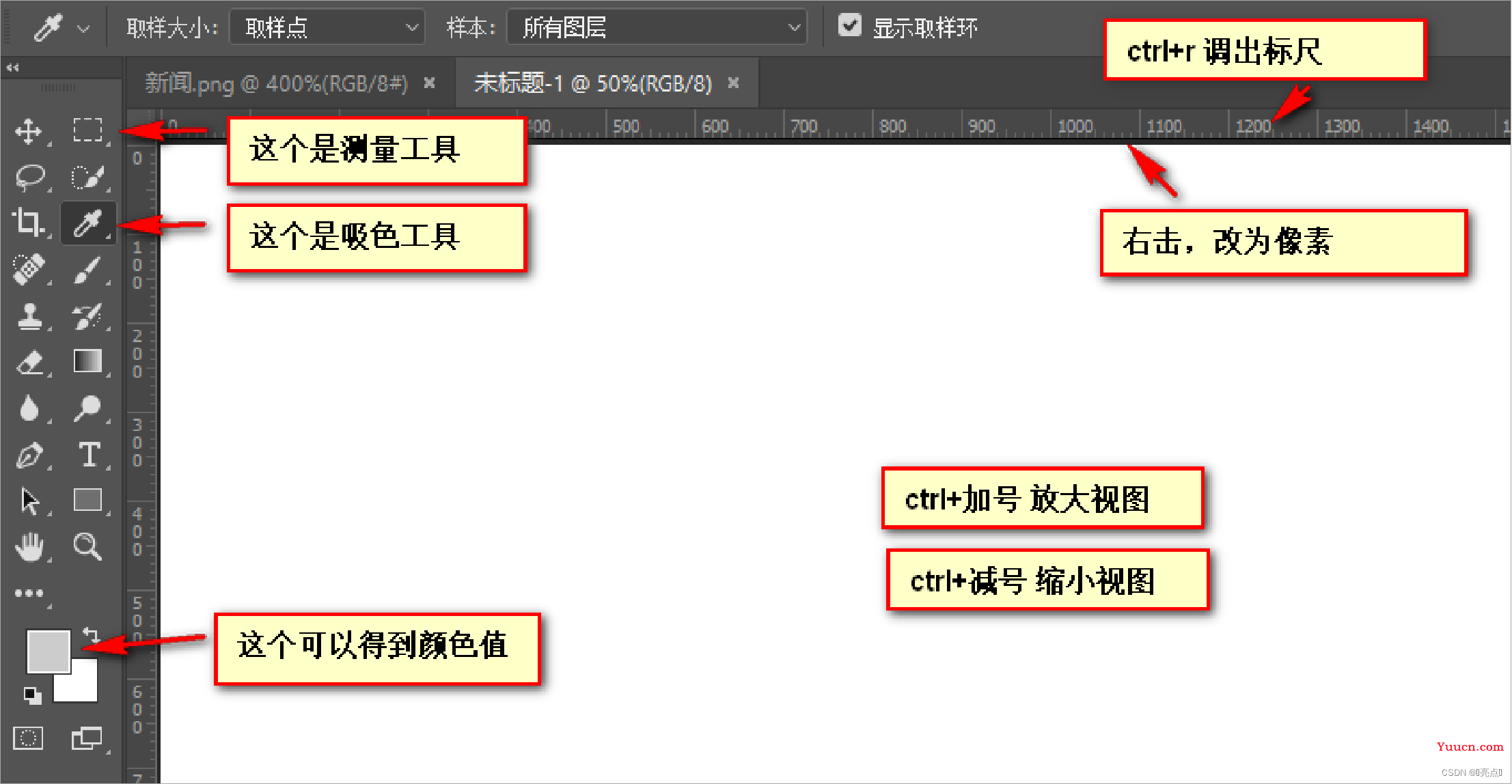文章目录
- 一、盒子模型
-
- 1、网页布局的本质
- 2、盒子模型(Box Model)组成
- 3、边框(border)
-
- 3.1、边框的使用
- 3.2、表格的细线边框
- 3.3、边框会影响盒子实际大小
- 4、内边距(padding)
-
- 4.1、内边距的使用方式
- 4.2、内边距会影响盒子实际大小
- 5、外边距(margin)
-
- 5.1、外边距的使用方式
- 5.2、外边距典型应用
- 5.3、外边距合并
- 5.4、清除内外边距
- 二、其他样式
-
- 1、圆角边框
- 2、盒子阴影
- 3、文字阴影
- 三、扩展:PS 基本操作
一、盒子模型
1、网页布局的本质
网页布局的核心本质: 就是利用 CSS 摆盒子。
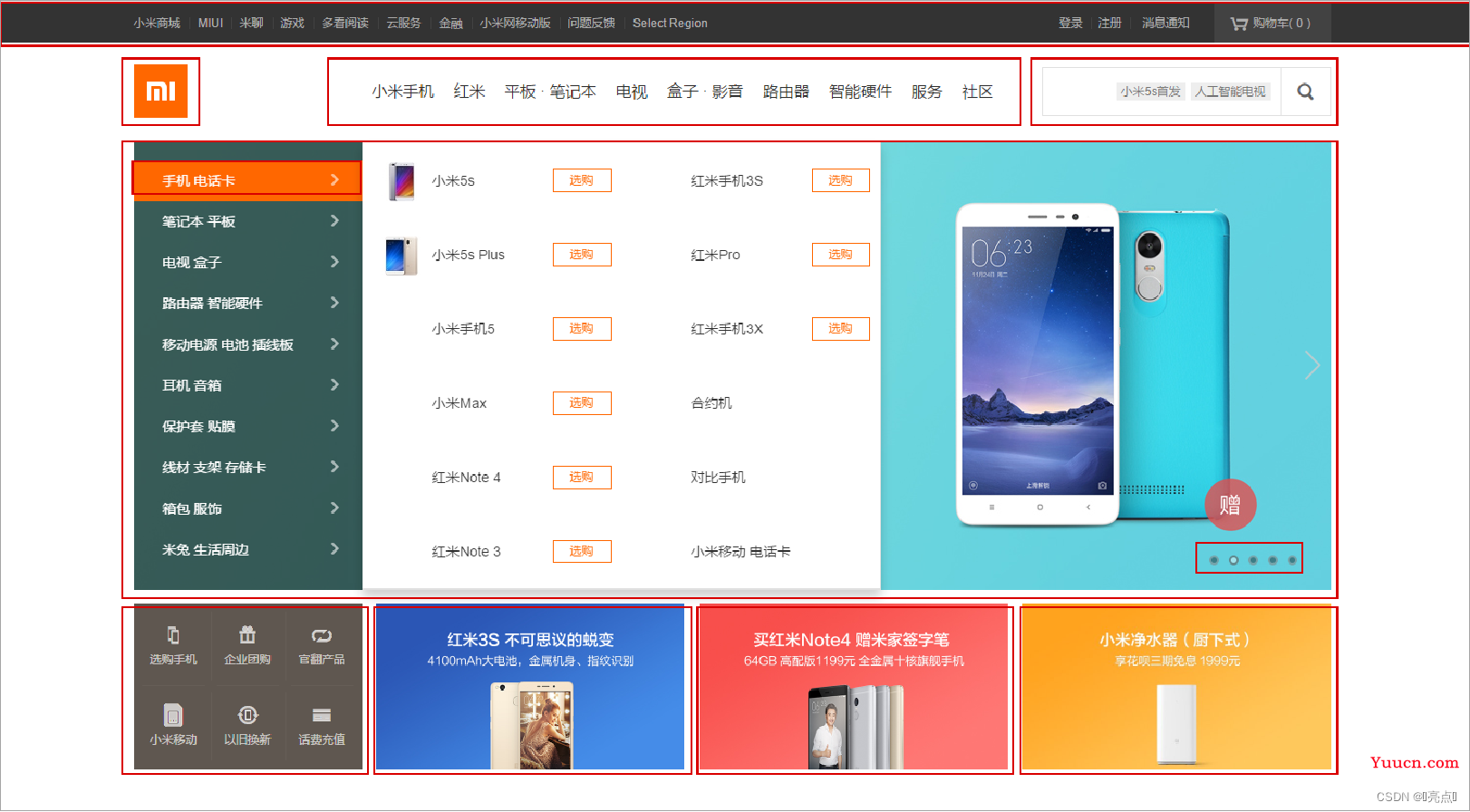
网页布局过程:
- 先准备好相关的网页元素,网页元素基本都是盒子 Box 。
- 利用 CSS 设置好盒子样式,然后摆放到相应位置。
- 往盒子里面装内容
2、盒子模型(Box Model)组成
盒子模型:把 HTML 页面中的布局元素看作是一个矩形的盒子,也就是一个盛装内容的容器。
CSS 盒子模型本质上是一个盒子,封装周围的 HTML 元素,它包括:边框、外边距、内边距、和 实际内容
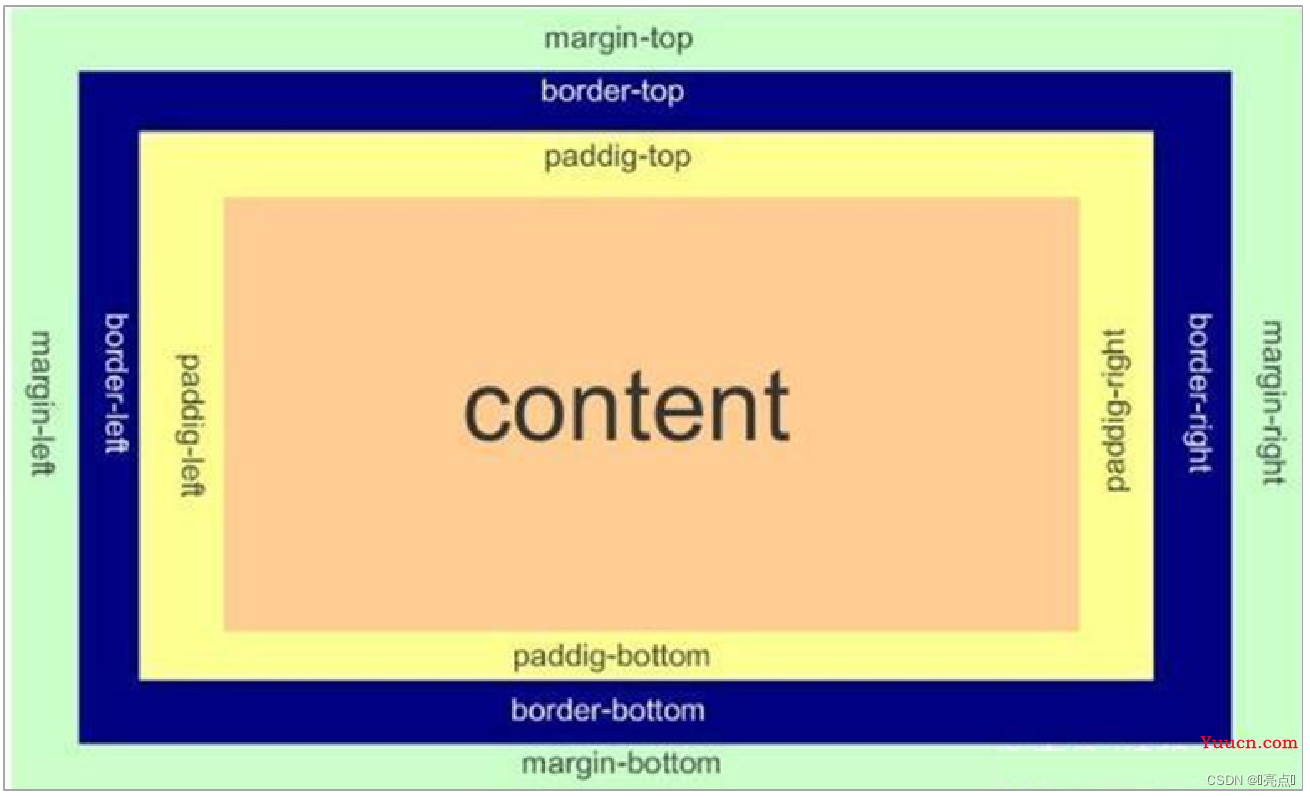
3、边框(border)
3.1、边框的使用
1、border可以设置元素的边框。边框有三部分组成:边框宽度(粗细) 边框样式 边框颜色;
2、语法:
border : border-width || border-style || border-color;
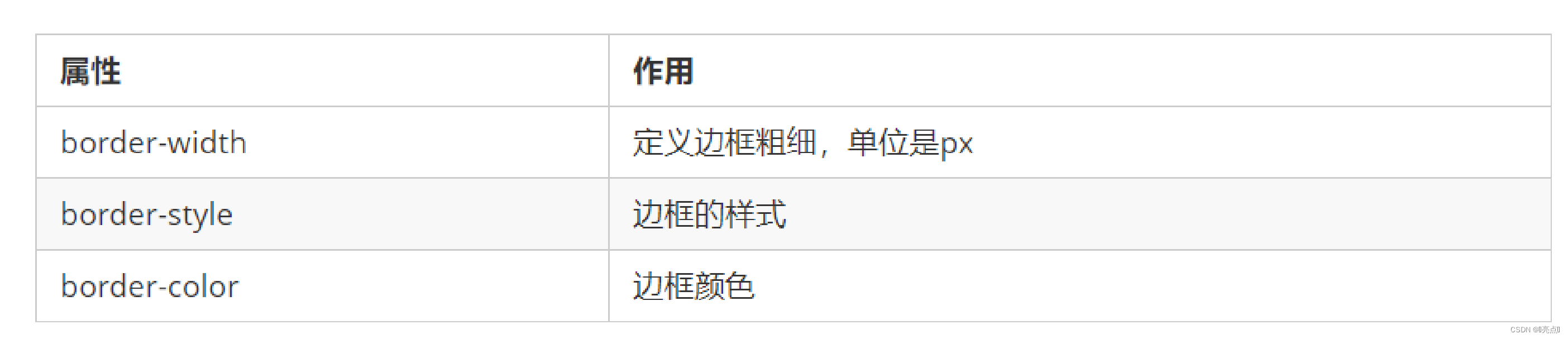
边框样式 border-style 可以设置如下值:
- none:没有边框即忽略所有边框的宽度(默认值)
- solid:边框为单实线(最为常用的)
- dashed:边框为虚线
- dotted:边框为点线
3、边框的合写分写
边框简写:
border: 1px solid red;
边框分开写法:
border-top: 1px solid red; /* 只设定上边框, 其余同理 */
3.2、表格的细线边框
1、border-collapse 属性控制浏览器绘制表格边框的方式。它控制相邻单元格的边框。
2、语法:
border-collapse:collapse;
collapse 单词是合并的意思
border-collapse: collapse; 表示相邻边框合并在一起
3.3、边框会影响盒子实际大小
边框会额外增加盒子的实际大小。因此我们有两种方案解决:
- 测量盒子大小的时候,不量边框。
- 如果测量的时候包含了边框,则需要 width/height 减去边框宽度
4、内边距(padding)
4.1、内边距的使用方式
1、padding 属性用于设置内边距,即边框与内容之间的距离。
2、语法:
合写属性:
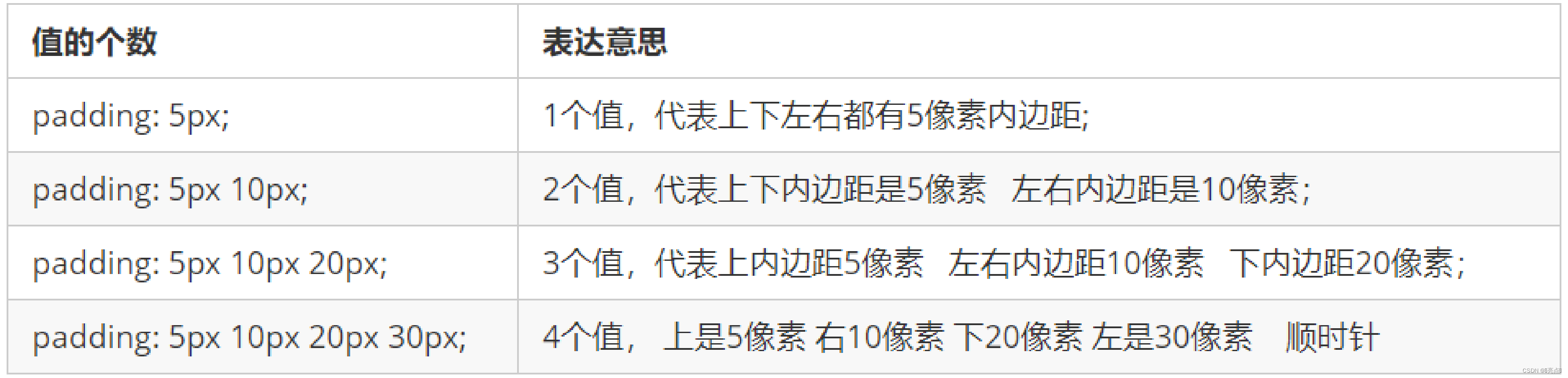
分写属性:
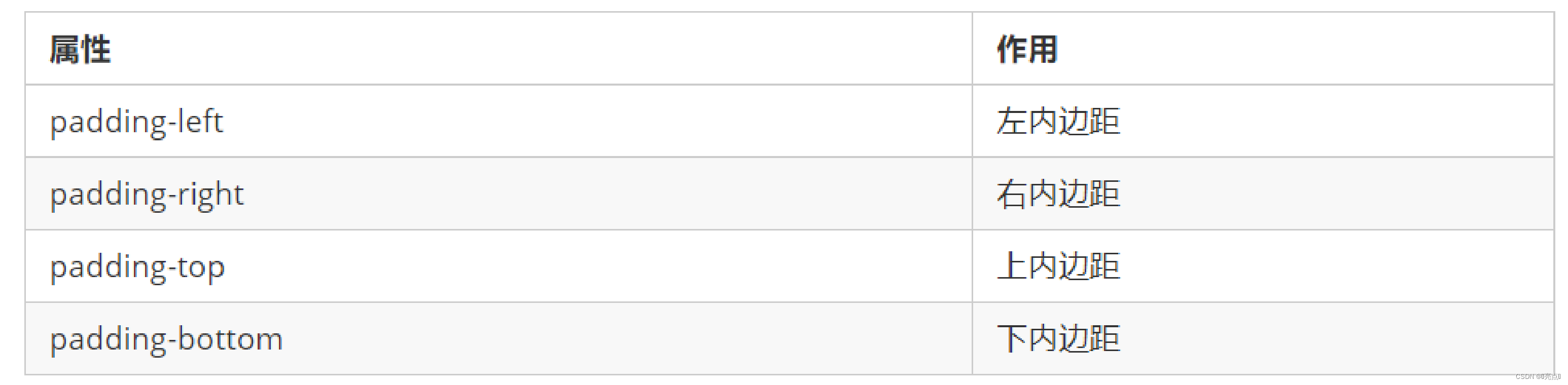
4.2、内边距会影响盒子实际大小
1、当我们给盒子指定 padding 值之后,发生了 2 件事情:
- 内容和边框有了距离,添加了内边距。
- padding影响了盒子实际大小。
2、内边距对盒子大小的影响:
- 如果盒子已经有了宽度和高度,此时再指定内边框,会撑大盒子。
- 如何盒子本身没有指定width/height属性, 则此时padding不会撑开盒子大小。
3、解决方案:
- 如果保证盒子跟效果图大小保持一致,则让 width/height 减去多出来的内边距大小即可。
5、外边距(margin)
5.1、外边距的使用方式
margin 属性用于设置外边距,即控制盒子和盒子之间的距离。
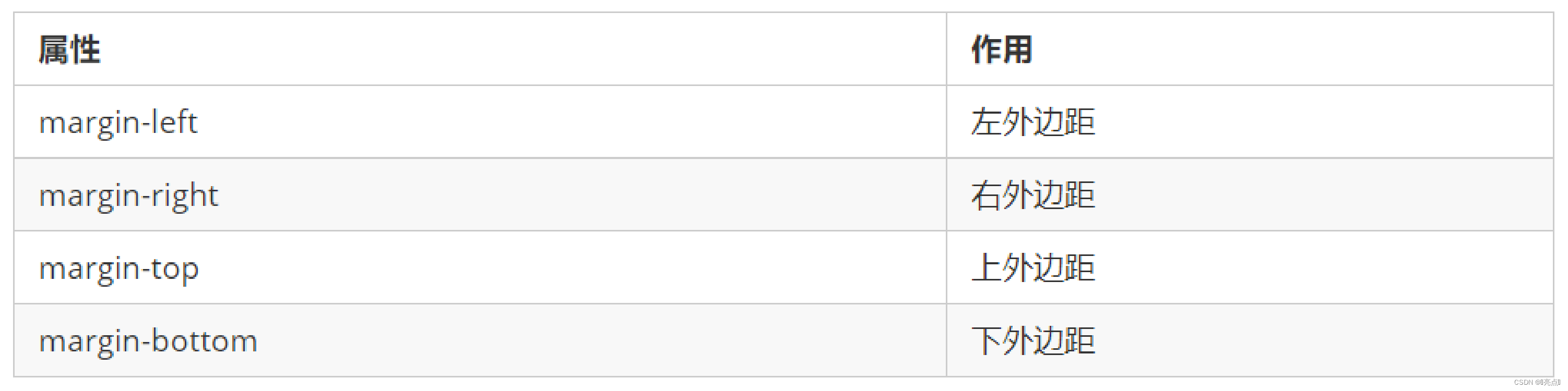
5.2、外边距典型应用
外边距可以让块级盒子水平居中的两个条件:
- 盒子必须指定了宽度(width)。
- 盒子左右的外边距都设置为 auto 。
常见的写法,以下三种都可以:
margin-left: auto; margin-right: auto;
margin: auto;
margin: 0 auto;
注意:以上方法是让块级元素水平居中,行内元素或者行内块元素水平居中给其父元素添加 text-align:center 即可。
5.3、外边距合并
使用 margin 定义块元素的垂直外边距时,可能会出现外边距的合并。
主要有两种情况:
1、相邻块元素垂直外边距的合并
当上下相邻的两个块元素(兄弟关系)相遇时,如果上面的元素有下外边距 margin-bottom,下面的元素有上外边距 margin-top ,则他们之间的垂直间距不是 margin-bottom 与 margin-top 之和。取两个值中的较大者这种现象被称为相邻块元素垂直外边距的合并。
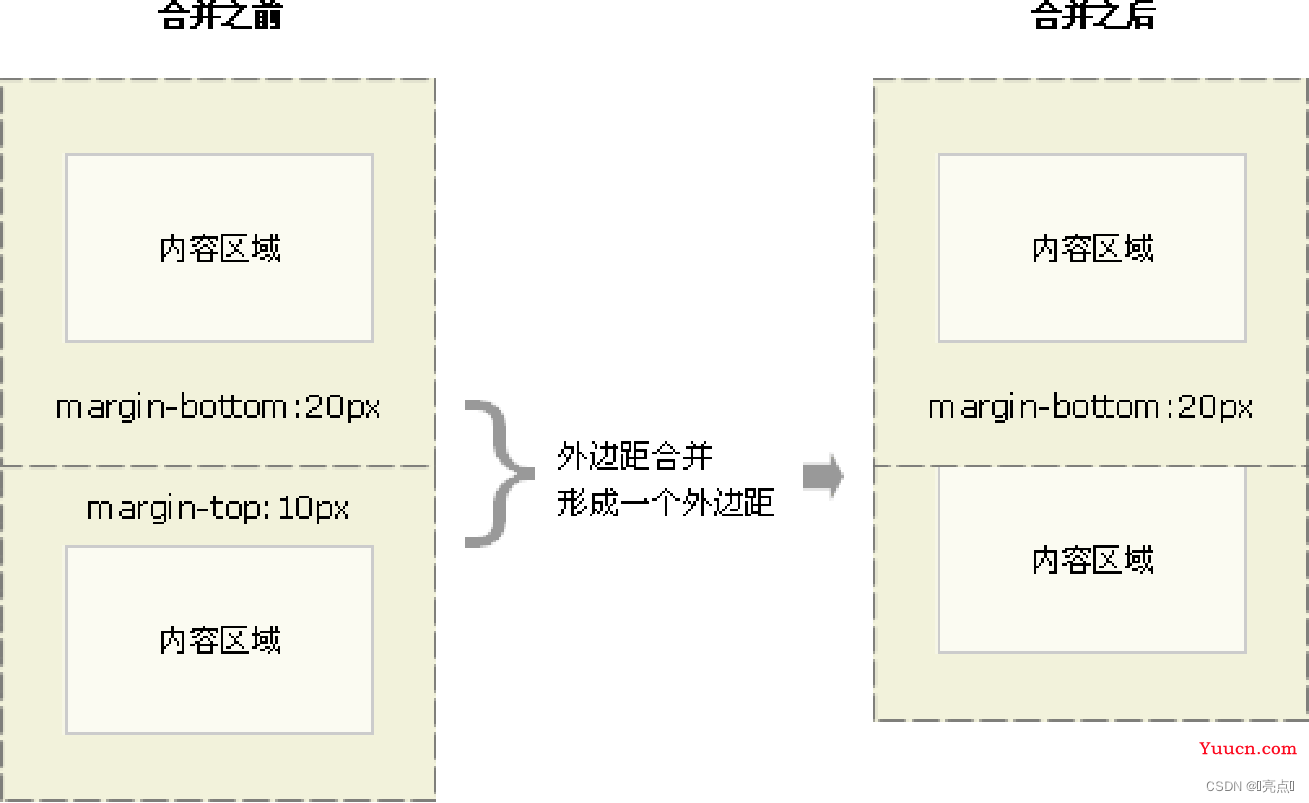
解决方案:
-
尽量只给一个盒子添加 margin 值。
2、嵌套块元素垂直外边距的塌陷
对于两个嵌套关系(父子关系)的块元素,父元素有上外边距同时子元素也有上外边距,此时父元素会塌陷较大的外边距值。
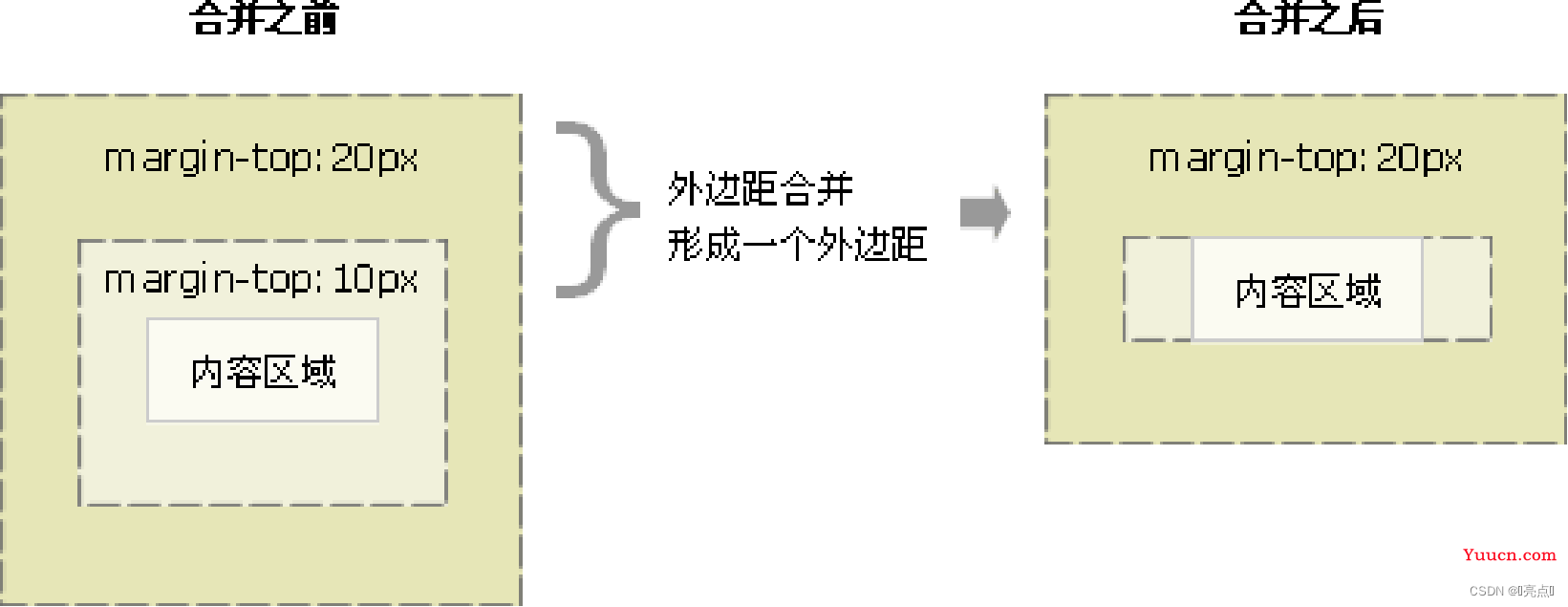
解决方案:
- 可以为父元素定义上边框。
- 可以为父元素定义上内边距。
- 可以为父元素添加 overflow:hidden。
5.4、清除内外边距
网页元素很多都带有默认的内外边距,而且不同浏览器默认的也不一致。因此我们在布局前,首先要清除下网页元素的内外边距。
* {
padding:0; /* 清除内边距 */
margin:0; /* 清除外边距 */
}
注意:行内元素为了照顾兼容性,尽量只设置左右内外边距,不要设置上下内外边距。但是转换为块级和行内块元素就可以了
二、其他样式
1、圆角边框
在 CSS3 中,新增了圆角边框样式,这样我们的盒子就可以变圆角了。
border-radius 属性用于设置元素的外边框圆角。
语法:
border-radius:length;
- 参数值可以为数值或百分比的形式
- 如果是正方形,想要设置为一个圆,把数值修改为高度或者宽度的一半即可,或者直接写为 50%
- 该属性是一个简写属性,可以跟四个值,分别代表左上角、右上角、右下角、左下角
- 分开写:border-top-left-radius、border-top-right-radius、border-bottom-right-radius 和border-bottom-left-radius
- 兼容性 ie9+ 浏览器支持, 但是不会影响页面布局,可以放心使用
2、盒子阴影
CSS3 中新增了盒子阴影,我们可以使用 box-shadow 属性为盒子添加阴影。
语法:
box-shadow: h-shadow v-shadow blur spread color inset;

3、文字阴影
在 CSS3 中,我们可以使用 text-shadow 属性将阴影应用于文本。
语法:
text-shadow: h-shadow v-shadow blur color;
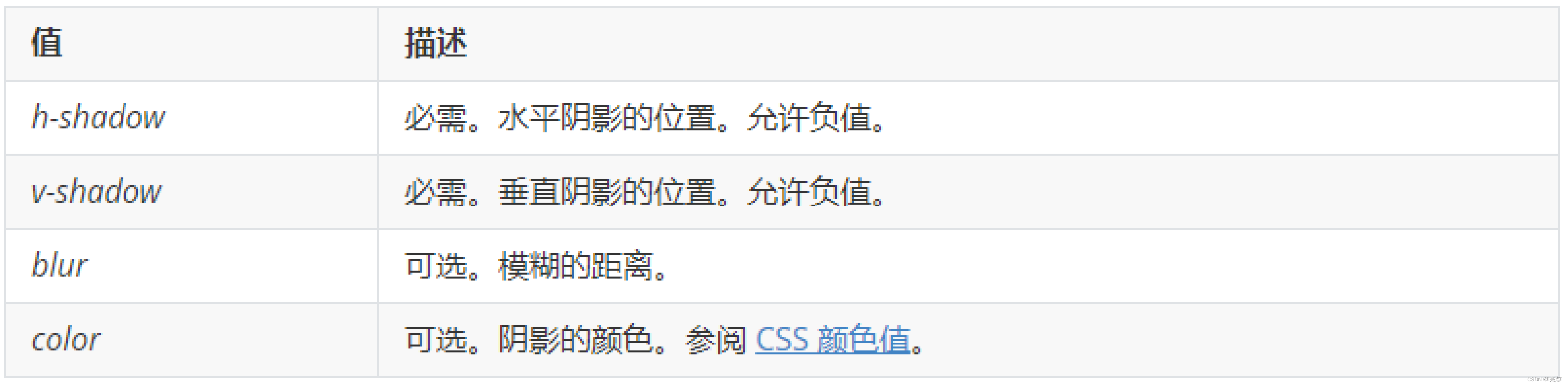
三、扩展:PS 基本操作
因为网页美工大部分效果图都是利用 PS(Photoshop)来做的,所以以后我们大部分切图工作都是在 PS 里面完成。
部分操作:
- 文件→打开 :可以打开我们要测量的图片
- Ctrl+R:可以打开标尺,或者 视图→标尺
- 右击标尺,把里面的单位改为像素
- Ctrl+ 加号(+)可以放大视图, Ctrl+ 减号(-)可以缩小视图
- 按住空格键,鼠标可以变成小手,拖动 PS 视图
- 用选区拖动 可以测量大小
- Ctrl+ D 可以取消选区,或者在旁边空白处点击一下也可以取消选区